Мониторинг заданий
Задания — это длительно выполняющиеся задачи, запущенные в фоновом режиме. Вы можете просмотреть журнал всех заданий, которые запускаются Lenovo XClarity Orchestrator.
Об этой задаче
Если длительно выполняющаяся задача нацелена на несколько ресурсов, для каждого ресурса создается отдельное задание.
Можно посмотреть состояние и сведения о каждом задании в журнале заданий. Журнал заданий может содержать не более 500 корневых заданий. При достижении максимального размера удаляется самое старое успешно завершенное корневое задание, включая все подзадачи и журналы для этого задания. Если в журнале нет заданий, которые успешно завершены, удаляются старые задания, которые завершены с предупреждениями. Если в журнале нет заданий, которые успешно завершены или завершены с предупреждениями, удаляются старые задания, которые завершены с ошибками.
Процедура
- Просмотр запланированных заданий
Нажмите в строке меню XClarity Orchestrator, затем перейдите на вкладку Запланированные задания, чтобы открыть карту Запланированные задания. На этой карте представлены сведения о каждом запланированном задании, включая состояние, метка времени, на которое запланировано выполнение задания, а также метка времени запуска задания.
- Просмотр заданий
Нажмите в строке меню XClarity Orchestrator, чтобы открыть карту Задания. На этой карте представлены сведения о каждом задании, включая состояние, ход выполнения, метки времени начала и окончания, а также целевой ресурс.
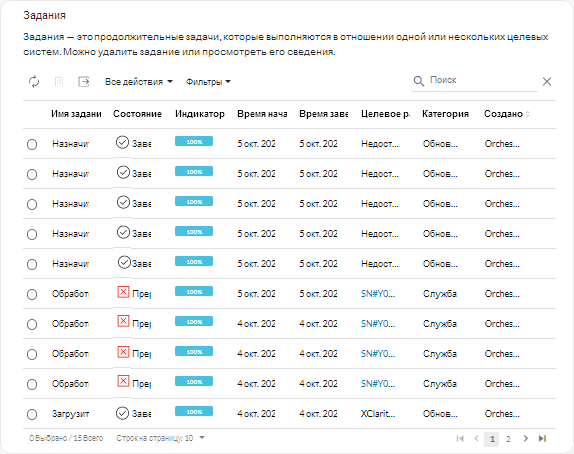
Чтобы просмотреть подробные сведения о задании, нажмите строку этого задания в таблице. Отобразятся карты, на которых представлены сведения о каждой подзадаче в задании (включая состояние, ход выполнения, метки времени начала и окончания, целевые устройства и журнал заданий).
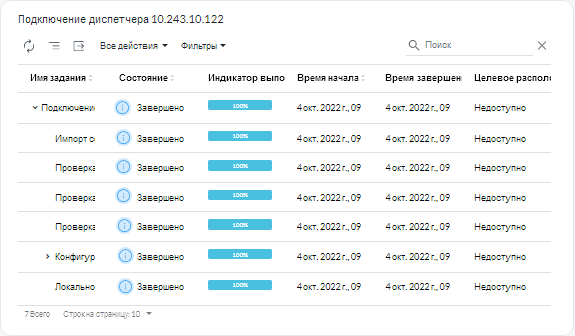
После завершения
На карте «Задания» можно выполнить следующие действия.
- Удалить завершенное или истекшее задание или подзадачу из журнала заданий, выбрав задание или подзадачи и нажав значок Удалить (
).